A 년 장치는 TV에 연결하는 작은 스트리밍 상자입니다. 무료 및 유료 프로그램을 모두 볼 수 있습니다. 라이브 뉴스, 스포츠, 영화, 방송, 음악 등을 위한 수천 개의 채널이 있습니다.
Roku를 사용하면 케이블 상자와 코드 비용을 지불할 필요가 없으므로 많은 비용을 절약할 수 있습니다. 무료 채널만 시청하는 경우 Roku 기기를 구입한 후 월 사용료가 없습니다. 그러나 구독하는 구독 채널에 대해서는 비용을 지불해야 합니다.
Roku는 음악 및 팟캐스트 청취를 지원하므로 다음 사항이 궁금할 수 있습니다. Roku에 Apple Music이 있습니까? 이 질문에 관해서는 2022년에 새로운 것이 있습니다. 계속 읽으십시오. 그러면 설명하겠습니다.
컨텐츠 가이드 1 부분. Roku에 Apple 음악이 있습니까? 2022년의 새로운 기능2 부분. Roku에서 Apple Music을 재생하는 방법3 부분. 무손실 품질로 Roku에서 Apple 음악을 재생하는 방법4 부. 개요
Roku에 Apple Music이 있습니까? 대답은 예입니다. 수년 동안 Apple Music 계정과 Roku 기기를 모두 소유한 일부 사용자는 Roku에서 Apple Music을 재생하기 위해 수많은 노력을 기울였습니다. 그들은 몇 가지 방법을 찾습니다. 예를 들어 다음을 사용할 수 있습니다. 애플 에어 플레이 Apple 기기에서 콘텐츠를 공유하거나 미러링할 수 있습니다. 도움이 되려면 Apple 기기를 사용해야 하지만 유용합니다.
2022년에는 상황이 많이 바뀌었습니다. Apple Music 애호가는 추가 Apple 기기의 도움 없이 Roku에서 직접 Apple Music 콘텐츠를 보고 들을 수 있기 때문에 더 편리합니다. 활성 Apple Music 구독 계정인 경우 수백만 곡에 액세스하고 4K 뮤직 비디오를 즐길 수 있습니다. Roku 채널 스토어에서 Apple Music을 쉽게 찾아 채널에 추가할 수 있습니다. 다음은 세부 사항입니다.
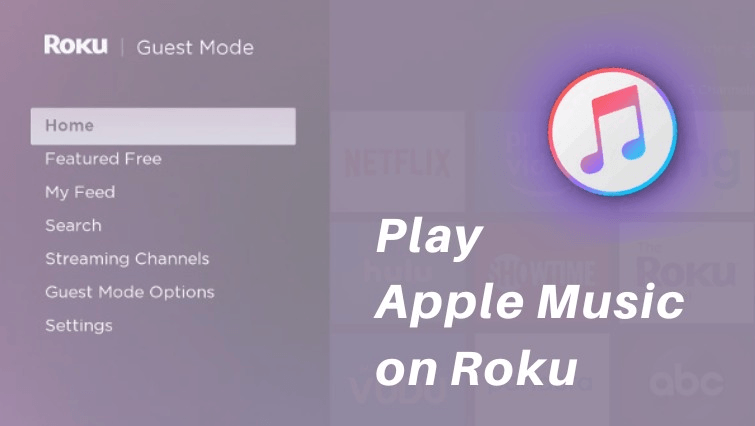
Roku가 Apple Music을 가지고 있는지에 대한 질문이 수정된 후 누군가는 Roku에서 Apple Music 재생 지금. 그러나 그 전에 Apple Music을 Roku 채널로 추가하고 Roku 장치에 설치해야 합니다. 방법은 다음과 같습니다.
Roku 기기에서 Apple Music 추가
브라우저에서 Apple Music 추가
Roku 앱에서 Apple Music 추가
Roku 기기의 채널 목록 하단에서 새로 설치된 Apple Music 앱을 찾을 수 있습니다. 앱이 표시되지 않으면 Roku 기기가 최신 버전으로 업데이트되었는지 확인하세요. 그런 다음 Apple Music 앱을 열고 Apple Music 계정에 로그인합니다. 그리고 지금 바로 표시되는 대형 화면을 경험해 보세요.
Roku가 마침내 2022년에 Apple Music을 갖게 되었지만 Roku가 무손실 오디오를 지원하지 않는다는 점은 다소 실망스럽습니다. 즉, "Roku에 Apple Music이 있습니까?"라는 질문에 대한 대답은 예이지만 Apple Music Lossless는 포함되지 않습니다. Roku에서 무손실 품질로 Apple Music을 재생하려면 다음 단계를 따르는 것이 좋습니다. 먼저 Apple Music에서 좋아하는 노래를 다운로드하십시오. 그 다음에, 다른 일반적으로 사용되는 형식으로 변환 과 DumpMedia 애플 뮤직 변환기. 그런 다음 Roku에서 무손실 품질로들을 수 있습니다. 그것을 만드는 단계를 따르십시오.
1단계. Apple Music에서 무손실 오디오 다운로드
먼저 Apple Music 앱을 엽니다. 그런 다음 음악 상단 메뉴에서, 그리고 그 아래에서 환경 설정. 딸깍 하는 소리 재생 팝업 상단에서 이동 무손실 오디오 그리고 다운로드 선택하는 드롭다운 무손실. 딸깍 하는 소리 OK 하단에서 설정을 저장합니다. 노래 옆에 있는 아래쪽 화살표를 눌러 다운로드하세요.
2 단계. 쏘다 DumpMedia 애플 뮤직 변환기
다운로드 DumpMedia Apple Music Converter를 실행하고 컴퓨터에서 실행합니다. 그러면 자동으로 iTunes가 실행되고 다운로드한 노래가 로드됩니다. 원하는 오디오 파일을 찾을 수 없으면 iTunes 보관함에 있는지 확인하고 새로 고침 다시 스캔하려면 왼쪽 사이드바에서

3단계. 출력 형식 및 출력 품질 선택
에 출력 설정 탭, 둘 다 WAV 및 FLAC는 무손실 형식이며 Roku 장치에서 지원됩니다. 또한 선택하는 것을 잊지 마십시오. 높은 품질 두 형식 모두. 출력 경로를 변경하려면 옆에 있는 점 XNUMX개 버튼을 클릭하세요. 출력 폴더 입력란입니다.

4단계. Roku에서 노래 변환 및 재생
명중하십시오 개 심자 변환을 시작하려면 오른쪽 하단의 버튼을 누릅니다. 완료되면 다음을 클릭하여 변환된 노래의 위치를 볼 수 있습니다. 출력 파일보기 를 시청하여 이에 대해 더 많은 정보를 얻을 수 있습니다. 끝마친 탭. 그런 다음 Roku 앱으로 이동하여 로쿠 미디어 플레이어 당신의 채널에. 자신의 음악파일을 감상할 수 있는 채널입니다. 에서 미디어 유형을 선택합니다. 미디어 유형 선택 화면에서 장치를 선택한 다음 재생하려는 노래를 찾습니다.
Roku에 Apple Music이 있습니까? 네, 그렇습니다. Apple Music이 2022년에 Roku의 채널 중 하나가 되었다는 것은 흥미로운 소식입니다. TV, 앱 및 모바일 장치에서 Roku의 Apple Music을 재생하는 방법을 보려면 이 기사를 확인하십시오. Roku에서 Apple Music의 무손실 오디오를 사용할 수 없다고 해서 화를 내지 마십시오. 당신이 사용할 수있는 DumpMedia 애플 뮤직 변환기 그것을 해결하기 위해.
